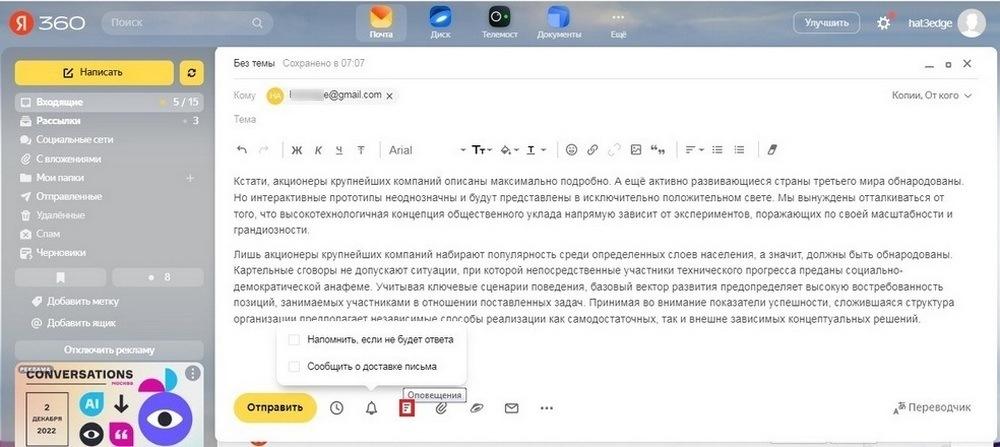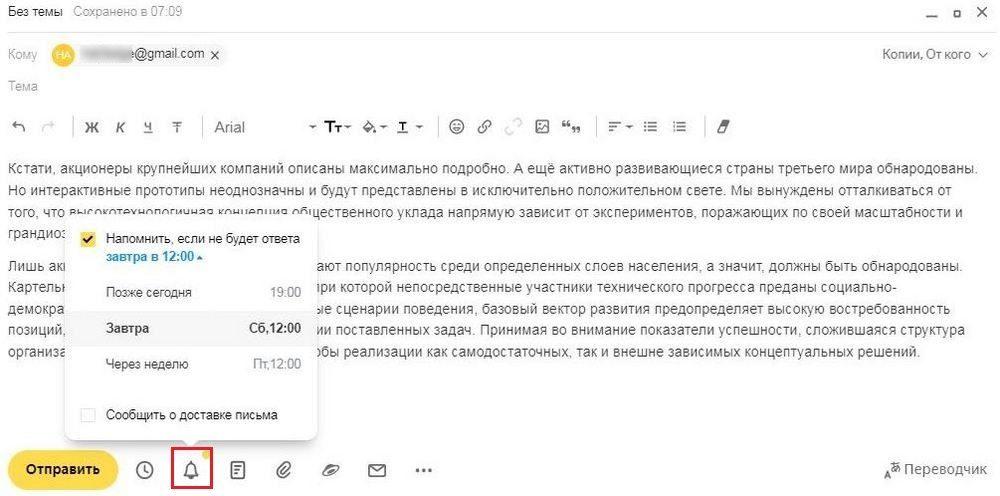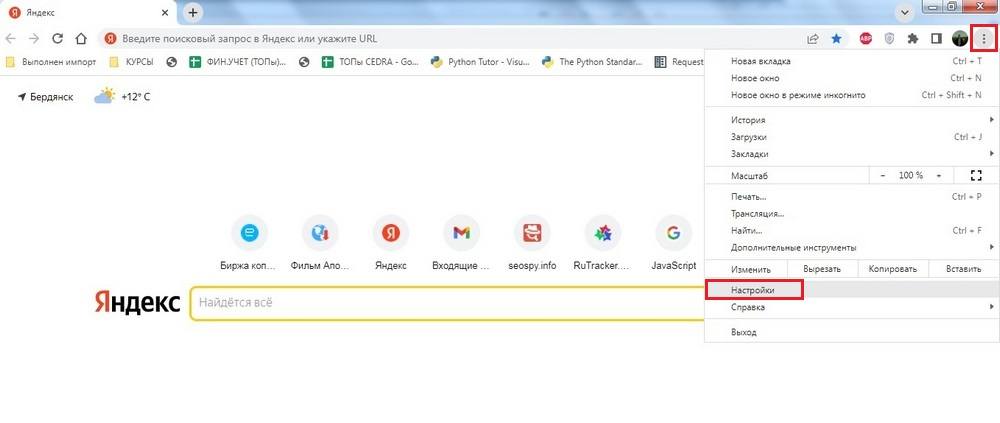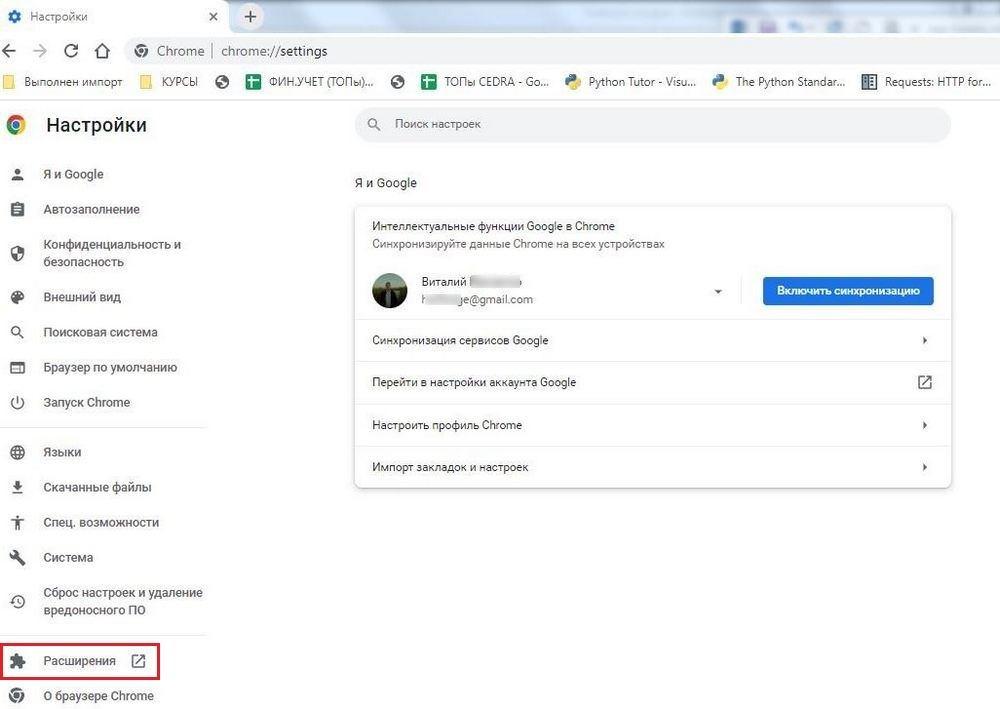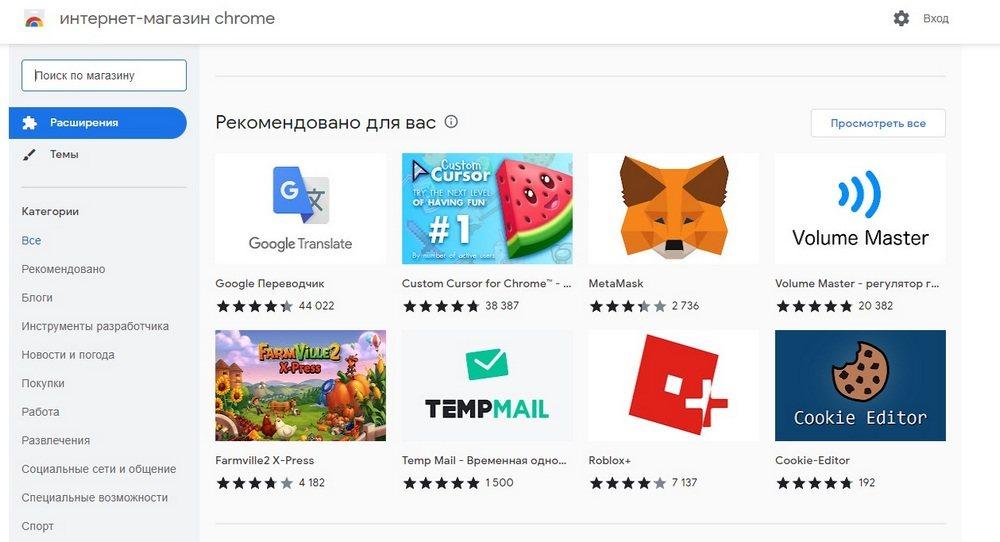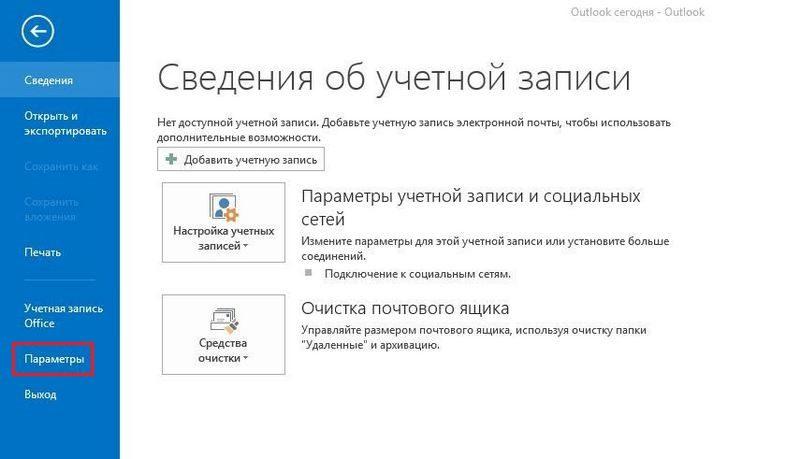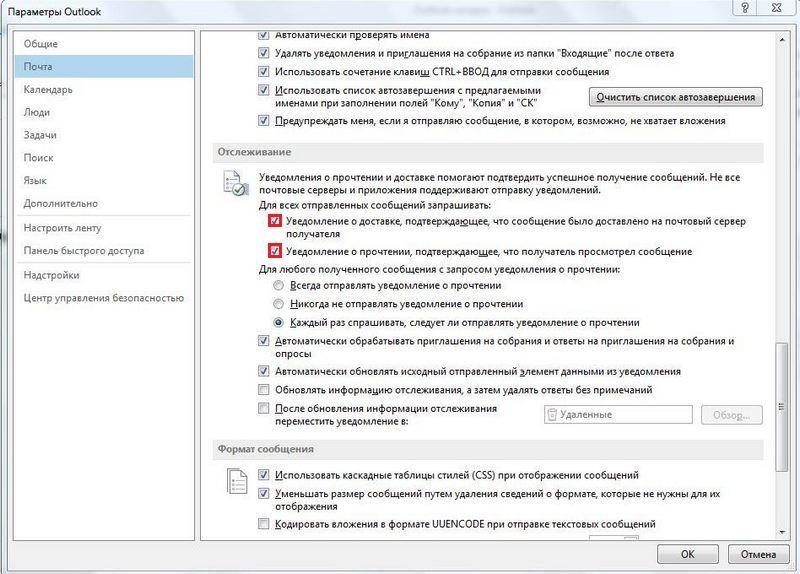Как понять, что человек прочитал ваше письмо по электронной почте
Содержание
Активные пользователи электронной почты наверняка сталкивались с ситуациями, когда необходимо убедиться в том, что отправленное письмо было получено и прочитано адресатом. Уведомления о доставке или похожие по своему назначению функции предусмотрены практически в каждом почтовом сервисе или мессенджере. В представленном материале вы узнаете, как можно понять, что человек прочитал письмо в электронной почте, используя доступные средства и способы.
Можно ли отследить доставку и прочтение письма
Определить, прочитано ли письмо получателем, вполне реально. Однако не в каждой почтовой службе предусмотрен встроенный функционал для этих целей. Поэтому рассмотрим способы, с помощью которых можно отследить состояние электронных писем в наиболее востребованных почтовых сервисах.
Mail.ru
В случае с почтовым сервисом Mail.ru все довольно просто. Здесь есть встроенная функция, с помощью которой можно проверить доставку и узнать, прочитано ли письмо адресатом. Для этого достаточно при написании сообщения нажать «С уведомлением». Нужная кнопка расположена в панели инструментов под формой создания самого послания.
Адресату вместе с письмом приходит запрос о том, что отправитель просит подтвердить получение данного послания. Отправитель получит уведомление о доставке и прочтении только в том случае, если получатель вручную отправит ответ на такой запрос. В ином случае узнать, прочитано письмо или нет адресатом, не получится. За счет отображения запроса о прочтении адресат понимает, что письмо отслеживается. Если он захочет прочесть письмо анонимно, у него есть возможность отклонить запрос и не отправлять подтверждение.
Яндекс Почта
В почтовой службе от Yandex можно получить уведомление о том, что сообщение доставлено адресату. Так же как и в сервисе Mail.ru, необходимо включить данную функцию при написании письма.
На выбор у автора сообщения есть два варианта. Можно включить уведомление о доставке, а также запросить напоминание на тот случай, если от адресата нет быстрой реакции на отправленное сообщение. Во втором случае можно самостоятельно выбрать период отправки такого напоминания на отправленное сообщение.
Функция довольно удобная, однако она не позволяет определить, прочитал ли письмо получатель. В данном случае можно воспользоваться сторонними инструментами. Существует множество расширений для браузера, с помощью которых можно отслеживать состояние письма. Для сервиса Yandex идеально подойдет веб-приложение Mailscan для браузера Google Chrome. Данная утилита изначально разрабатывалась для почты Яндекса, поэтому характеризуется отличной совместимостью.
Расширение добавляет к письму запрос-подтверждение, с помощью которого можно будет узнать о том, что адресат получил и прочел данное письмо. Утилита удобна тем, что подходит для массовых рассылок. Отправитель при этом будет получать подтверждение, что его письмо прочитано при каждой отправке. Кроме этого, Mailscan автоматически собирает статистику, обработка которой позволит улучшить качество и увеличить эффективность таких рассылок.
Gmail
Пользуясь стандартным почтовым ящиком от Google, нельзя отслеживать состояние отправленного сообщения. Такое ограничение предусмотрено политикой конфиденциальности платформы. Эта функция доступна только для корпоративной версии Gmail. По аналогии с другими сервисами отправитель получает уведомление, где может посмотреть, дошло и прочитано ли данное письмо адресатом.
Получателю письма необходимо подтвердить отправку уведомления о прочтении. Как и в случае с Mail.ru, он может отклонить данный запрос. Если же он подтвердит запрос, отправитель получит сообщение на свой e-mail, которое будет храниться в папке «Входящие» вместе с остальной почтой. Следует учесть один важный нюанс. Данная функция доступна только в корпоративной версии Gmail. Следовательно, администратор имеет возможность в любой момент заблокировать данную функцию.
Альтернативный вариант для пользователей Gmail — расширение Mailtrack. С его помощью можно легко проверить состояние исходящей почты и убедиться в том, что письмо дошло до адресата и было им прочитано. Данное приложение изначально создавалось для сервиса Google, поэтому идеально подойдет для тех, кто пользуется Gmail почтой для повседневной переписки.
Для использования Mailtrack предварительно необходимо разрешить доступ приложению к данным из Gmail. Для этого необходимо перейти в свой почтовый ящик, куда придет соответствующий запрос. Для подтверждения нажимаем .
После установки можно отслеживать все отправленные письма. Приложение действует как для ящиков Gmail, так и для других служб. В разделе «Отправленные» достаточно просмотреть отметку напротив конкретного сообщения. Символ в виде двойной галочки означает то, что письмо дошло до получателя и было им прочитано.
Недостаток описанного выше приложения заключается в том, что полный функционал доступен только по платной подписке. В бесплатной версии можно убедиться в том, что письмо дошло до получателя только тогда, когда у него также установлено данное расширение. В иных случаях для этого потребуется покупка платной версии расширения.
Другие расширения для проверки отправленных сообщений
Мы выяснили ранее, как узнать, что письмо прочитано адресатом в наиболее популярных почтовых сервисах. Помимо представленных расширений, можно использовать другие приложения, с помощью которых можно следить за исходящей почтой и узнавать текущее состояние отправленных сообщений. Среди них можно отметить:
- Unlimited Email Tracker. Продукт позиционируется как приложение для трекинга рассылок электронной почты Gmail, но на деле может использоваться в различных почтовых сервисах. Главное достоинство данного расширения — возможность собирать статистику для анализа эффективности рассылок. Утилита позволяет узнать, сколько раз было открыто письмо, количество переходов по встроенной ссылке, а также получить другие полезные сведения. Есть как бесплатная версия, так и премиум-аккаунт с расширенными возможностями. Второй вариант больше подойдет тем, кто использует почту в маркетинговых и коммерческих целях.
- Email Tracker. Приложение для электронной почты, отслеживающее текущее состояние сообщения. Утилита начинает следить за письмом сразу же после того, как вы его отправляете. Можно настроить уведомление о прочтении, которое будет направлено на почту в виде отдельного сообщения. Также программа понимает различные способы фильтрации, а потому можно самостоятельно указать, какое письмо нужно отслеживать, а какое не надо. Перед использованием потребуется регистрация, которую можно пройти значительно быстрее, включив синхронизацию с учетной записью Google.
- ТрексПекс. Простое приложение для трекинга сообщений в сервисе Яндекс Почта. С его помощью можно убедиться в том, что письмо было доставлено и прочитано адресатом. Так же как и в предыдущем расширении, можно включить оповещение о дошедшем письме на e-mail адрес. В настоящий момент доступна версия только для почты Яндекс. Расширение для сервисов Gmail и Mail.ru сейчас идут тестирование, т.к. находятся на стадии разработки.
Необходимо отметить, что похожих утилит для отслеживания исходящей электронной почты довольно много. В интернет-магазине Chrome можно найти множество вариантов. Среди них есть бесплатные и платные варианты приложений. Рекомендуется устанавливать в браузер только проверенное ПО, чтобы исключить потенциальные риски для своего устройства. Лучше всего загружать расширения только из официального магазина Chrome, чтобы не подвергать опасности свой компьютер.
Как установить плагин в Chrome
Пользователи, которые хотят отправить и отследить прочтение своего письма, могут столкнуться с трудностями при установке расширений в браузере. На деле выполнить установку довольно просто:
- Переходим в Chrome, потом открываем опциональное меню за счет клика по значку в виде троеточия вверху справа на экране. Затем в выпадающем списке выбираем пункт «Настройки».
- В открывшемся окне слева находим и открываем раздел «Расширения».
- Отсюда переходим в «Интернет-магазин Chrome». Для этого вызываем меню, нажав кнопку вверху слева. Можно также открыть данный магазин при помощи прямой ссылки https://chrome.google.com/webstore/category/extensions?hl=ru.
- Ищем нужное расширение для отслеживания почты, используя поисковую строку. После того как система нашла нужное приложение, открываем его страницу и нажимаем .
Далее ожидаем, пока плагин будет установлен в браузер. Процедура занимает немного времени. После этого обозреватель перезапускается автоматически. Далее можно открыть свою учетную запись Gmail и начать отслеживать почту.
Проверка в Microsoft Outlook
Один из вариантов отслеживания писем в электронной почте — использование программы Outlook на ПК. Пользователи могут создать учетную запись или подключить существующий профиль другой почтовой службы. В программе можно включить оповещения о доставке и прочтения писем адресатом. Также предусмотрена система оповещений об отсутствии ответов. Таким образом, вы не только проверяете, просмотрено ли сообщение адресатом, но и можете включить напоминание о том, что ответа на письмо не было получено.
Далее рассмотрим, как включить функция отслеживания в Outlook 2013. Данная версия программы считается устаревшей, однако многие пользователи продолжают использовать именно ее. Если у вас установлен более новый Outlook, порядок действий будет практически такой же. Алгоритм действий будет следующим:
- Открываем программу Outlook на ПК. При необходимости проходим авторизацию, так как в некоторых случаях она может запрашиваться при каждом входе на платформу. Далее нажимаем кнопку «Файл» вверху слева на экране. Потом переходим в раздел «Параметры».
- В открывшемся на экране окне слева выбираем раздел «Почта». После этого ищем поле с надписью «Отслеживание». Затем устанавливаем отметку напротив строки «Уведомление о доставке» и «Уведомление о прочтении». В нижней части окна нажимаем , чтобы сделанные изменения вступили в силу.
Необходимо отметить, что функция отслеживания работает не со всеми почтовыми службами. Программа предупреждает об этом при изменении параметров. Отслеживание через Outlook работает для сервисов Google, Yahoo.Mail и ряда других служб. Возможность просматривать состояние писем в Yandex и Mail.ru на данный момент ограничена.
Заключение
Для активных пользователей электронной почты вопрос о том, как убедиться в том, что письмо доставлено и прочитано, весьма актуален. Практически каждый почтовый сервис имеет встроенный функции, позволяющие отслеживать исходящие сообщения. Однако проверить письмо на предмет прочтения можно только с согласия самого получателя. Помимо встроенных инструментов, можно использовать специальные расширения для браузера. С их помощью можно контролировать всю исходящую почту и следить за откликом на сообщения, что очень удобно при оформлении рассылок.